Oprava Apple Watch Ultra neodomyká Mac
Rôzne / / April 29, 2023
Tento článok bude diskutovať o tom, ako vyriešiť problém s Apple Watch ultra, ktorý neodomyká Mac. Existuje niekoľko dôvodov, prečo sa táto chyba vyskytuje. Budeme tiež diskutovať o niektorých opravách tohto problému. Ak ste používateľom Apple, možno viete, že v technológii Apple existuje funkcia automatického odomykania. Ak nosíte hodinky Apple a používate Mac, nemusíte zadávať prístupový kód a môžete sa priamo prihlásiť do Macu.
Keď bola táto funkcia pôvodne vydaná, veľa ľudí ocenilo Apple za túto funkciu. Niektorí sa však sťažovali na bezpečnosť a na to, ako toto automatické odomknutie ovplyvní ich bezpečnosť MacBooky. Aj keď sa táto funkcia zdá byť veľmi jednoduchá, no v skutočnom živote vďaka nej bude váš život oveľa dostupnejší a priamočiarejší.
Táto funkcia automatického odomykania funguje väčšinu času a je tiež pomerne rýchla. Niekedy kvôli technickým poruchám nebude fungovať alebo sa pokazí. Apple predstavil túto funkciu pre hodinky so systémom watchOS+ a Mac so systémom macOS Sierra+. Existuje mnoho ďalších požiadaviek na používanie funkcie automatického odomykania.

Obsah stránky
-
Oprava Apple Watch Ultra neodomyká Mac
- Metóda 1: Obnovte pripojenia Bluetooth a Wi-Fi
- Metóda 2: Zakážte a povoľte funkciu automatického odomykania
- Metóda 3: Zakážte funkciu automatického prihlásenia na počítači Mac
- Metóda 4: Aktualizujte Apple Watch a Mac
- Metóda 5: Zakážte zdieľanie internetu a zdieľanie obrazovky
- Záver
Oprava Apple Watch Ultra neodomyká Mac
Skôr než sa dostaneme k hlavnému článku, poďme diskutovať o požiadavkách na používanie funkcie automatického odomykania:
- Váš Mac (polovica roku 2013 alebo novší) s macOS 10.13 alebo novším môže používať automatické odomykanie.
- Apple Watch by mali používať WatchOS 3 alebo novšie verzie.
- Musíte nosiť hodinky a mali by byť blízko počítača Mac.
- Wifi aj Bluetooth musia byť povolené na oboch zariadeniach.
- Vaše Apple ID by malo mať dvojfaktorové overenie.
- Musíte nastaviť heslo pre obe zariadenia.
- Na oboch zariadeniach by mal byť prihlásený rovnaký iCloud.
Toto sú niektoré požiadavky na používanie funkcie automatického odomykania. Ak funkcia nefunguje tak, ako má, skúste jednu z opráv uvedených nižšie, aby opäť fungovala:
Reklamy
Metóda 1: Obnovte pripojenia Bluetooth a Wi-Fi
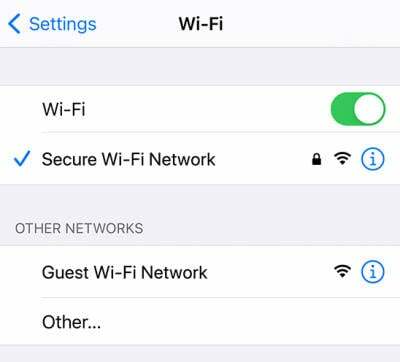
Funkcia automatického odomykania využíva Bluetooth a Wifi. Táto funkcia môže prestať fungovať, ak sa v niektorej z nich vyskytne chyba alebo chyba. Skúste teda resetovať pripojenia Bluetooth a Wifi a skontrolujte, či sa tým problém vyriešil. Ak chcete obnoviť tieto pripojenia, postupujte podľa nasledujúcich krokov:
Obnovenie pripojenia Bluetooth a Wifi na Macu:
- Otvorte svoje zariadenie a klepnite na ikonu Bluetooth alebo Wifi.
- Vypnite ho a potom ho znova zapnite.
- Týmto sa resetuje pripojenie Bluetooth a Wifi.
Skontrolujte, či je problém vyriešený; ak nie, prejdite na ďalšiu opravu.
Reklamy
Resetovanie Bluetooth a Wifi na Apple Watch:
- Otvorte zobrazenie aplikácie klepnutím na Digital Crown.
- Teraz nájdite aplikáciu nastavení a klepnutím na ňu ju otvorte.
- Prejdite nadol na položku Wifi a vypnite ju a zapnite.
- Vráťte sa a klepnite na ikonu Bluetooth.
- Vypnite a zapnite Bluetooth.
Metóda 2: Zakážte a povoľte funkciu automatického odomykania
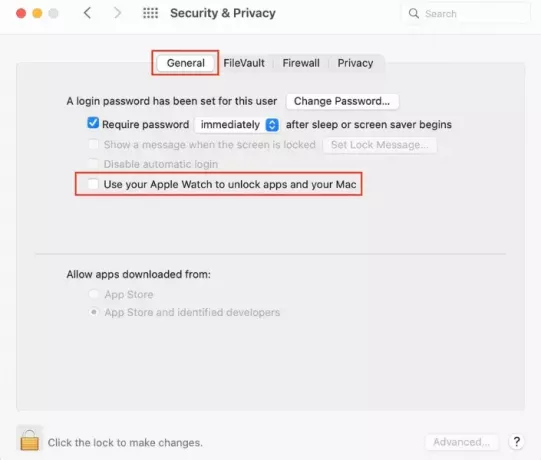
Väčšinu času sa problém vyrieši, keď ho vypnete a zapnete. Postupujte podľa nasledujúcich krokov:
Reklamy
Prečítajte si tiež: OPRAVA: MacBook, MacBook Pro alebo Air sa nevypínajú pri zatvorení veka
- Otvorte svoj Mac a kliknite na logo Apple vpravo hore.
- Kliknite na Systémové preferencie.
- Teraz vyberte Zabezpečenie a súkromie.
- V časti Zabezpečenie a ochrana osobných údajov prejdite na kartu Všeobecné.
- Teraz zrušte začiarknutie políčka vedľa položky „Odomykanie aplikácií a Macu pomocou hodiniek Apple Watch“.
- Reštartujte obe zariadenia.
- Postupujte podľa rovnakých krokov vyššie, ale začiarknite políčko vedľa položky „Odomykanie aplikácií a Macu pomocou hodiniek Apple Watch“.
- Skontrolujte, či je problém vyriešený.
Metóda 3: Zakážte funkciu automatického prihlásenia na počítači Mac

Ak používate funkciu automatického odomykania prvýkrát, možno neviete, že ak je zapnutá funkcia automatického prihlásenia, nebudete môcť použiť funkciu automatického odomykania. Ak chcete vypnúť funkciu automatického prihlásenia, postupujte podľa nasledujúcich krokov:
- Otvorte svoj Mac a kliknite na logo Apple vpravo hore.
- Kliknite na Systémové preferencie.
- Teraz kliknite na Používatelia a skupiny.
- Kliknite na žltú ikonu zámku vľavo dole.
- Budete vyzvaní na zadanie hesla pre Mac.
- Teraz kliknite na možnosti prihlásenia v dolnej časti.
- Zakážte automatické prihlásenie a reštartujte Mac.
Metóda 4: Aktualizujte Apple Watch a Mac

Vždy pamätajte na to, aby ste naše zariadenia aktualizovali na najnovšie verzie. Ak chcete aktualizovať svoj Mac, postupujte podľa nasledujúcich krokov:
Reklama
Prečítajte si tiež: Ako vyriešiť problém s prehrievaním Macu
- Otvorte svoj Mac a kliknite na logo Apple vpravo hore.
- Kliknite na Systémové preferencie.
- Kliknite na Aktualizácia softvéru.
Aktualizácie sa automaticky skontrolujú a nainštalujú, ak sú k dispozícii.
Metóda 5: Zakážte zdieľanie internetu a zdieľanie obrazovky
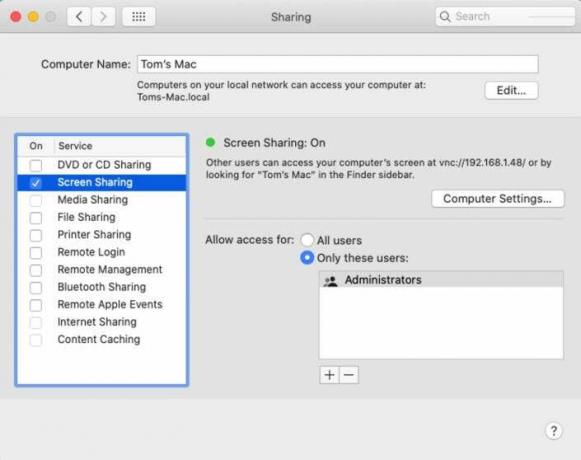
Ak je zapnuté zdieľanie internetu a obrazovky, funkcia automatického odomykania nebude fungovať. Ak ho chcete zakázať, postupujte podľa nasledujúcich krokov:
- Otvorte svoj Mac a kliknite na logo Apple vpravo hore.
- Kliknite na Systémové preferencie. Kliknite na Zdieľanie.
- Teraz skontrolujte, či je zakázané zdieľanie internetu a obrazovky.
Záver
Funkcia automatického odomykania je užitočná v každodennom živote a používa ju každý. Tieto chyby sú veľmi časté a zvyčajne sa vyskytujú, keď sa objavia nové aktualizácie. Dúfame, že týmto článkom sme vám pomohli problém vyriešiť. Ak máte akékoľvek otázky, uveďte komentár nižšie.

![Ako nainštalovať Stock ROM na Uneed N552 [Firmware Flash File / Unbrick]](/f/2a45207f0519bbf938d2d0031e7259c4.jpg?width=288&height=384)
![Ako nainštalovať Stock ROM na UBT GoldenPig [Firmware Flash File / Unbrick]](/f/bb5e0abaf78cc2c2e5792c181da0cdfa.jpg?width=288&height=384)
![Ako nainštalovať Stock ROM na Mediacom PhonePad G4 [súbor s firmvérom]](/f/653c6f777ec3360b41079ad381cc6949.jpg?width=288&height=384)